Obsidian Tasks 플러그인으로 할 일 관리
작성일:
Obsidian을 단순한 노트 앱을 넘어 강력한 할 일 관리(To-Do) 도구로 만들어주는 Tasks 플러그인에 대해 알아봅니다. 이 플러그인을 활용하면 여러 노트에 흩어져 있는 할 일들을 한 곳에서 모아보고, 마감일, 우선순위, 반복 설정 등 다양한 기능을 통해 체계적으로 관리할 수 있습니다.
Tasks 플러그인 핵심 기능
Tasks 플러그인은 마크다운 기반의 할 일 관리를 한 단계 업그레이드해줍니다. 기본적인 체크박스 외에 다양한 메타데이터를 추가하여 할 일을 더욱 스마트하게 관리할 수 있습니다.
기본 Task 생성
가장 기본적인 할 일은 마크다운의 체크박스 문법을 사용하여 생성합니다.
- [ ] 책 읽기
- [ ] 블로그 글 작성하기
- [ ] 운동하기
상태 표현
Tasks 플러그인은 단순한 ‘미완료/완료’를 넘어 다양한 상태를 표현할 수 있습니다.
- 완료 (Done):
x또는X를 괄호 안에 넣어 표시합니다.- [x] 책 읽기 ✅ 2025-07-22
- 진행 중 (In Progress):
-를 괄호 안에 넣어 표시합니다.- [-] 블로그 글 작성하기
- 취소됨 (Cancelled):
~를 괄호 안에 넣어 표시합니다.- [~] 약속 취소
속성 추가 (날짜, 우선순위, 반복)
Task에 이모지(Emoji)와 날짜를 조합하여 다양한 속성을 부여할 수 있습니다.
- 마감일 (Due Date): 📅
YYYY-MM-DD- [ ] 프로젝트 제안서 제출 📅 2025-07-31
- 예정일 (Scheduled Date): ⏳
YYYY-MM-DD- [ ] 회의 준비 ⏳ 2025-07-25
- 시작일 (Start Date): 🛫
YYYY-MM-DD- [ ] 새로운 기능 개발 시작 🛫 2025-08-01
- 완료일 (Done Date): ✅
YYYY-MM-DD(완료 시 자동으로 추가됨) - 우선순위 (Priority): 🔼 (높음), ⏫ (가장 높음), 🔽 (낮음)
- [ ] 긴급 버그 수정 ⏫ 📅 2025-07-23
- 반복 설정 (Recurrence): 🔁
규칙(e.g.,every day,every week on Sunday)- [ ] 주간 보고서 작성 🔁 every Friday 📅 2025-07-25
Task 쿼리 사용하기
Tasks 플러그인의 가장 강력한 기능은 tasks 코드 블록을 사용하여 여러 노트에 흩어져 있는 할 일들을 동적으로 모아보는 것입니다.
기본 쿼리
모든 할 일을 표시합니다.
```tasks
not done
```
고급 쿼리 예시
다양한 필터와 정렬 옵션을 조합하여 원하는 할 일 목록을 만들 수 있습니다.
- 오늘까지 마감인 할 일:
```tasks due before tomorrow not done ``` - ‘프로젝트A’ 태그가 있고 우선순위가 높은 할 일:
```tasks tags include #프로젝트A priority is high not done ``` - 경로(path)를 기준으로 특정 폴더의 할 일만 보기:
```tasks path includes "프로젝트/2025년" not done sort by due ```
외부 연동: Todoist와 동기화하기
Obsidian을 Todoist와 연동하면 강력한 시너지를 낼 수 있습니다. 모바일에서는 Todoist로 빠르게 할 일을 입력하고, 데스크톱에서는 Obsidian에서 관련 노트와 함께 할 일을 관리하는 워크플로우를 구축할 수 있습니다. 이를 위한 대표적인 커뮤니티 플러그인 두 가지를 비교해 보겠습니다.
1. Todoist Sync Plugin (단방향: Todoist → Obsidian)
이 플러그인은 주로 Todoist의 작업을 Obsidian으로 가져오는 단방향 동기화에 초점을 맞춥니다.
- 작동 방식: Todoist API를 사용하여 필터링된 작업 목록(예: ‘오늘 마감’, ‘프로젝트 A’)을 Obsidian 노트에 마크다운 형식으로 렌더링합니다.
todoist코드 블록을 사용합니다. - 설정:
커뮤니티 플러그인에서 “Todoist Sync”를 설치하고 활성화합니다.- Todoist 설정에서 API 토큰을 발급받아 플러그인 설정에 입력합니다.
- 사용 예시:
```todoist { "name": "오늘 할 일", "filter": "today | overdue" } ```위와 같이 작성하면 오늘 마감이거나 기한이 지난 Todoist 작업 목록이 해당 위치에 표시됩니다.
- 장점: Obsidian에서 노트를 작성하면서 Todoist 작업 목록을 함께 확인하고 싶을 때 유용합니다. Obsidian 내에서 Todoist 작업을 완료 처리하는 것도 가능합니다.
2. Ultimate Todoist Sync (양방향)
이름처럼 더 강력한 양방향(Two-way) 동기화 기능을 제공하는 플러그인입니다.
- 작동 방식:
- Todoist → Obsidian (가져오기): Todoist에서 생성/수정한 작업이 설정된 규칙에 따라 Obsidian의 특정 노트로 동기화됩니다.
- Obsidian → Todoist (내보내기): Obsidian의 동기화된 노트에서 작업을 수정/완료하면, 변경사항이 다시 Todoist에 반영됩니다.
- 설정:
커뮤니티 플러그인에서 “Ultimate Todoist Sync”를 설치하고 활성화합니다.- 마찬가지로 Todoist API 토큰을 플러그인 설정에 입력합니다.
- 동기화할 Todoist 프로젝트나 필터, 그리고 동기화 내용을 저장할 Obsidian 노트를 지정하는 등 조금 더 상세한 설정이 필요합니다.
- 장점: 두 앱의 데이터를 항상 최신 상태로 유지할 수 있어, 양쪽 앱을 모두 활발하게 사용하는 사용자에게 적합합니다.
어떤 플러그인을 선택할까?
| 기능 | Todoist Sync Plugin | Ultimate Todoist Sync |
|---|---|---|
| 동기화 방향 | 단방향 (Todoist → Obsidian) | 양방향 (Obsidian ↔ Todoist) |
| 주요 용도 | Todoist 작업을 Obsidian에서 보기 | 양쪽 앱의 할 일을 완전히 동기화하기 |
| 설정 복잡도 | 간단함 | 다소 복잡함 |
| 추천 사용자 | Todoist를 메인으로 사용하며 Obsidian에서 작업을 확인하고 싶을 때 | Obsidian과 Todoist를 모두 적극적으로 사용하는 경우 |
자신의 작업 스타일에 맞는 플러그인을 선택하여 두 앱의 장점을 최대한 활용하는 효율적인 할 일 관리 시스템을 만들어 보세요.
추가 팁
- Create/Edit Task 모달:
Command + P를 눌러 “Tasks: Create or edit task”를 실행하면 편리한 UI를 통해 Task를 생성하고 수정할 수 있습니다.
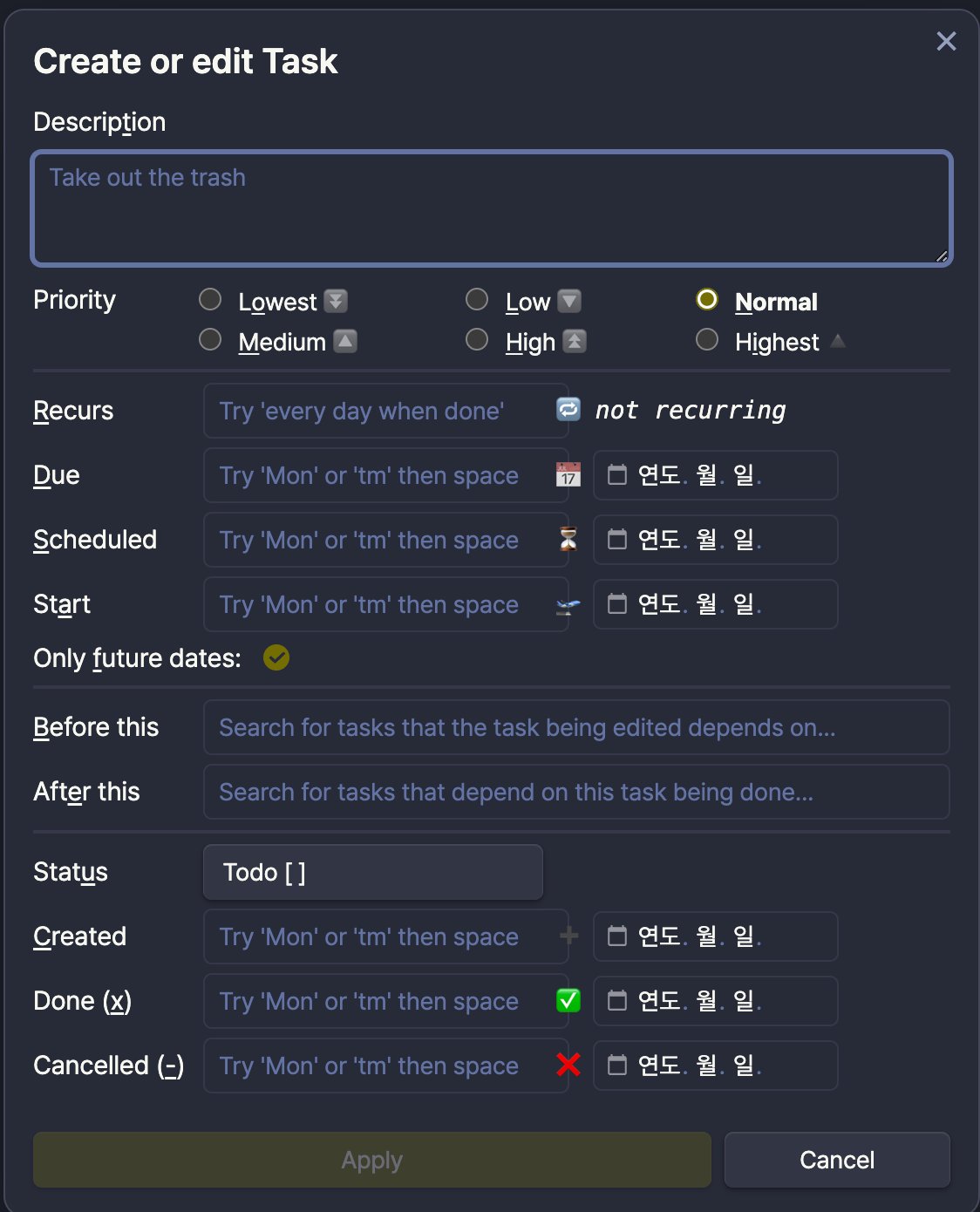
- 사용자 정의 상태: 플러그인 설정에서 자신만의 상태(Status)를 추가하여 워크플로우에 맞게 커스터마이징할 수 있습니다.
Tasks 플러그인을 활용하여 Obsidian을 더욱 강력한 생산성 도구로 만들어보세요. 흩어져 있던 생각과 할 일을 한 곳에서 체계적으로 관리하며 작업 효율을 높일 수 있습니다.
댓글남기기